Користите Рам диск како бисте смањили записе на ССД уређајима
- Категорија: Туториали
Брзина писања ССД-а обично је мања од брзине читања. Операције писања на спорим ССД дисковима могу успорити перформансе система и умањити дуговечност погона; ово се посебно односило на ССД уређаје прве и друге генерације.
Специјализовани програми као што су ССД Дриве Твеакер или Фласх Фире помоћи кориснику у оптимизацији система за ССД уређаје.
Такође смо покрили савете за оптимизирајте Виндовс за Солид Стате погоне у прошлости што је између осталог предложило премештање предмеморија са ССД-а на други диск.
Тај савет је био проблематичан, посебно за кориснике који су користили ССД-ове искључиво на уређају.
Заобилазно решење за те кориснике је користите рам диск за кеширање . Рам дискови, који се понекад називају и рам драјвови, су уређаји за складиштење који за меморисање података користе рачунарску меморију.
Ово је очигледно само изводљива алтернатива ако рачунар има довољно системске меморије која се може сачувати за рам диск. Било који рачунар са три или више гигабајта рачунарске меморије требало би да буде у могућности да покреће рам диск за потребе кеширања.
Овај чланак покрива креирање рам диска и објашњава како преместити кеш меморију са ССД-а на рам диск.
Коришћење РАМ диска
Корисници Виндовса могу да бирају из различитих Рамдиск апликација. Покрили смо се Рамдиск.сис нпр. у прошлости, али користиће Датарам рамдиск овај пут софтвер.
ажурирање : Компанија је смањила максимум са 4 гигабајта на 1 гигабајт. Иако је то још увек довољно за многе задатке, предлажемо да испробате Рамдиск.сис или последњу бесплатну верзију Софтперфецт Рамдиск-а уместо које можете преузети кликом на следећу везу: рамдиск_348сетуп.зип Процес креирања сличан је процесу Датарам РАМДИск . КРАЈ
Бесплатна верзија Датарам РАМДиск подржава рамдиск до величине од 1 гигабајта. Ово је довољно за премештање кеш меморије на рам диск, као и за неке друге намене.
Покрените услужни програм Датарам РАМДиск Цонфигуратион Утилити након инсталације. Алат је наведен у уносу у стартном менију Датарам Рамдиск.

Рамски диск је конфигуриран на картици Подешавања. Величина, систем датотека и поставке сектора за покретање могу се овде дефинисати. Колико меморије треба претворити у рам диск? То зависи од инсталиране меморије и потребне величине директорија за кеширање. Ако рачунар има 4 гигабајта РАМ-а, можете поставити РАМ диск на пример 512 мегабајта и подесити га у једном или другом смеру, ако је потребно.
Једна од опција да сазнате колико меморије се може користити је отварање Виндовс управитеља задатака притиском на Цтрл-Схифт-Есц, прелазак на картицу о перформансама и поглед на одељак физичке меморије. Употреба половине рама испод расположивог одељка је обично сигурна опклада.
Систем датотека може бити Фат16 или Фат32. Корисници који преферирају НТФС или неки други систем датотека требају да изаберу необликоване и форматирају диск у Виндовс-у након што је он креиран.
Клик на Старт РАМДиск створиће диск и додељује му слово бесплатног погона.

Погон ф: на горњој слици је новостворени рам диск.
Други корак процеса је конфигурирање апликација и оперативног система да користе рам диск промјеном кешијских директорија у локацију на новом рамдриве-у.
Дајемо примере за привремене фасцикле датотека, Фирефок и Интернет Екплорер кешеве.
Привремене мапе за Виндовс
Виндовс темп директорији се чувају у променљивим окружењу система. Најлакши начин за отварање прозора за конфигурацију је притиском на Виндовс-Паусе на тастатури и одабиром Адванцед Систем Сеттингс са бочне траке прозора који се отвара.
Пронађите картицу Адванцед у Систем Пропертиес и кликните на Енвиронментал Вариаблес. Овде имамо корисничке и системске променљиве.
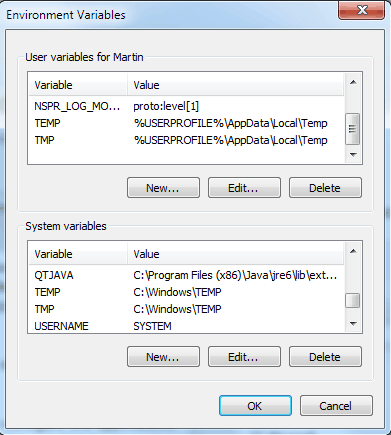
Овде су кандидати на пример ТЕМП и ТМП систем и променљиве корисника. Они се могу уређивати одабиром сваког од њих и кликом на Уреди. Једноставно унесите нову путању у поље променљиве вредности и оставите назив променљиве какав је.

Промјена предмеморије Фирефок-а
Отворите веб прегледач Фирефок и упишите абоут: цонфиг у адресну траку Фирефока. Унесите бровсер.цацхе.диск.парент_дирецтори у поље филтра и двапут кликните параметар.
морате да креирате нову предност у Фирефоку да би ово функционисало:
- Док сте у вези абоут: цонфиг, кликните десним тастером миша на главно поље и изаберите Нев> Стринг.
- Именујте тај низ претраживача.цацхе.диск.парент_дирецтори.
- Двокликните га након тога и унесите путању коју желите да Фирефок користи за кеш меморију, нпр. Ф: цацхе

Цацхе Интернет Екплорер
Отворите Мицрософтов Интернет Екплорер и кликните на Алатке> Интернет опције. Интернет опције су доступне и са Виндовс Цонтрол Панел-а.
Кликните на Подешавања поред историје прегледавања на картици Опште и на Преместите фасциклу у следећем прозору да бисте преместили привремену фасциклу Интернет Филес на рам диск.

Постоји још једна предност коришћења рам диска за кеширање локација. Рамски диск ће се аутоматски обрисати након искључивања, што онемогућава опоравак тих датотека за кеширање након што се не направи тренутка након искључивања.
Чврсти дискови имају користи од смањених операција писања, а можда ће чак и неке операције убрзати.